Ссылки на устройства
-
Андроид
-
айфон
-
Хромбук
-
Мак
-
Окна
- Отсутствует устройство?
В современном мире как никогда важно иметь возможность эффективно соединять и комбинировать данные из разных источников. С помощью такого инструмента, как Notion, этот процесс можно упростить и упростить. В этом руководстве показано, как связать базы данных в Notion. Мы также обсудим преимущества привязки к базе данных и дадим несколько советов, как максимально эффективно использовать эту функцию. Давайте начнем.
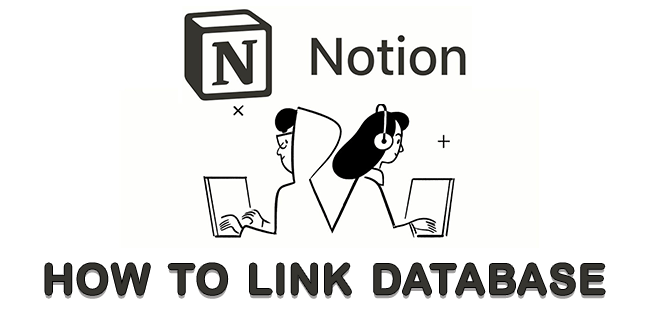
Связывание баз данных может быть эффективным способом организации и отображения информации. Синхронизируя копии одного и того же контента на разных страницах, вы можете легко создать персонализированную информационную панель, на которой будут отображаться все задачи, назначенные вам из разных баз данных.
Вы также можете использовать связанные базы данных, чтобы включить отфильтрованное представление командных задач в свои заметки о собрании. Это может быть отличным способом отслеживать прогресс в конкретных проектах или просто получать обзор того, что необходимо сделать.
Ссылки на данные из одного источника в нескольких местах могут помочь вам избежать дублирования ввода данных, обеспечить согласованность информации и сэкономить время в целом.
Давайте посмотрим, как вы можете связать свои базы данных в Notion, в зависимости от типа используемого вами устройства.
Как связать базы данных в Notion на ПК
Одна из лучших особенностей Notion заключается в том, что он совместим со всеми операционными системами, включая Windows, Mac, Android и iOS. Это делает его идеальным выбором для предприятий, которым необходимо управлять базами данных на различных устройствах.
Связать ваши базы данных в Notion на ПК просто. Например, предположим, что вы хотите создать связанную базу данных на основе таблицы сотрудников в базе данных отдела кадров вашей компании.
- Выберите исходную таблицу. В данном случае это будет таблица «Сотрудники».

- Откройте страницу, на которой будет размещена связанная база данных. Это может быть новая страница или существующая страница, на которой вы хотите разместить связанную базу данных.

- Введите «/ create», а затем выберите в меню пункт «Создать связанную базу данных».
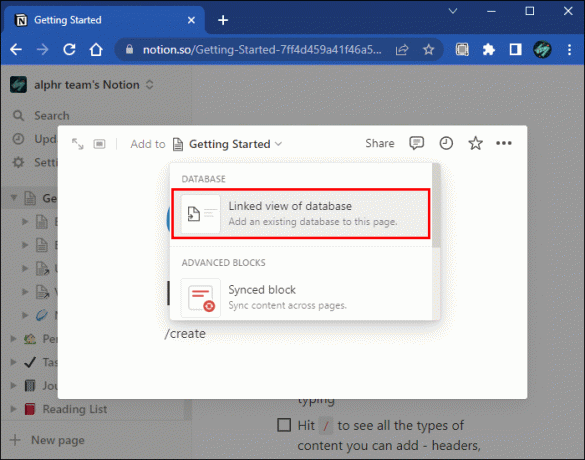
- Введите имя таблицы, на которую вы собираетесь ссылаться. В этом случае вам нужно будет ввести «Сотрудники». Понятие оснащен ботом автозаполнения; поэтому вы сможете увидеть имя базы данных, как только вы наберете первые несколько букв. Все, что вам нужно, это выбрать его из меню.

Вот и все. Ваша связанная таблица будет похожа на исходную, но будет сопровождаться стрелкой в правом верхнем углу, указывающей, что она взята с другой страницы.
Если вы обнаружите, что столбцы в вашей связанной базе данных не в порядке, не беспокойтесь — это распространенная проблема, которую можно легко исправить. Просто нажмите и перетащите столбец в нужное место. Если вы хотите переупорядочить несколько столбцов, вы можете удерживать нажатой клавишу Shift, щелкая и перетаскивая.
Как связать базы данных в Notion на iPhone
Пользователи iPhone будут рады узнать, что они могут легко обращаться к содержимому базы данных прямо со своих мобильных устройств. Всего несколькими касаниями вы можете получить доступ к связанным базам данных и просмотреть необходимую информацию, где бы вы ни находились. Если вы ищете способ оптимизировать свои рабочие процессы, связывание баз данных — отличное место для начала.
Допустим, вы хотите создать связанную базу данных на основе таблицы «Сотрудники» в исходной базе данных. Вот шаги, которые вы предпримете.
- Выберите исходную базу данных, то есть таблицу, которую вы хотите использовать в качестве основы для новой связанной базы данных. В данном случае это будет таблица «Сотрудники».

- Открой Понятие приложение и перейдите на страницу, на которой размещена ваша связанная база данных.

- Назовите таблицу, на которую вы хотите сослаться. Введите имя таблицы (Сотрудники) и выберите его в меню.

После этого вы сможете просматривать связанную базу данных в своей текущей рабочей области и настраивать ее по своему усмотрению. Это может быть чрезвычайно полезным способом просмотра данных из нескольких рабочих областей в одном месте без необходимости постоянно переключаться между ними.
Как связать базы данных в Notion на устройстве Android
Пользователи Android также могут легко связать свои базы данных с помощью Notion.
- Выберите базу данных с исходными данными, которые вы хотите связать.

- Открой Понятие приложение и перейдите на страницу, где будет находиться ваша связанная база данных.

- Введите имя таблицы, на которую вы хотите создать ссылку. После ввода первых нескольких букв все имя должно появиться на вашем экране благодаря встроенной функции автозаполнения Notion.

Если вы хотите создать несколько связанных таблиц на основе более чем одного источника, просто повторите эти шаги для каждой таблицы, которую вы хотите включить в новую связанную базу данных.
Как связать базы данных из других рабочих областей в Notion
Связанные базы данных Notion — одна из его самых мощных функций, позволяющая пользователям быстро обращаться к данным и просматривать их с разных точек зрения. Помимо представлений по умолчанию, пользователи могут создавать связанные базы данных из других рабочих областей. Это дает вам возможность адаптировать информацию к вашим потребностям, будь то изменение формата, фильтров, порядка или другой точки зрения.
- Откройте исходную базу данных, нажмите «Поделиться» и выберите «Копировать ссылку на страницу» в контекстном меню.

- Перейдите на целевую страницу и вставьте ссылку, используя сочетание клавиш «cmd/ctrl + v».
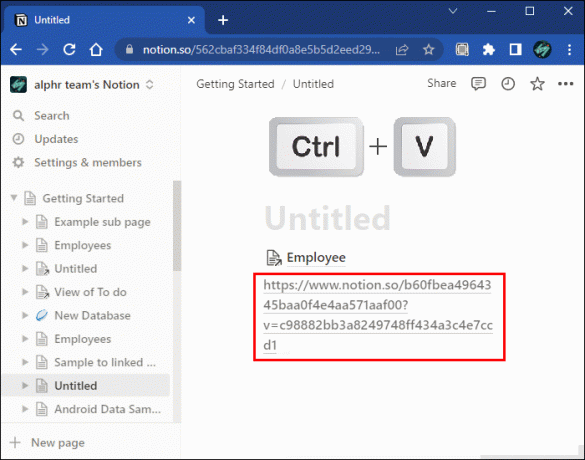
- Нажмите «Создать связанную базу данных».
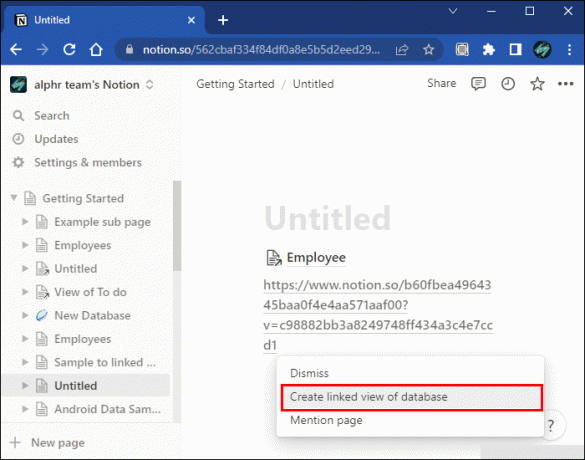
Вот и все. Теперь всякий раз, когда вы просматриваете связанную запись, вы увидите ссылку на исходную базу данных. Это может быть удобным способом быстрого поиска связанной информации или возврата к предыдущей задаче.
Используйте магию связанных баз данных
Notion — мощный инструмент для организации информации, но он особенно хорош, когда вы связываете базы данных. Связывая базы данных, вы можете создавать отношения между различными фрагментами информации и упрощать поиск того, что ищете.
Имейте в виду, что при взаимодействии со связанной базой данных любые сортировки или фильтры, которые вы создаете или удаляете, не будут отражаться в исходной базе данных. Однако любые изменения фактического содержимого базы данных будут перенесены в исходную копию. Таким образом, крайне важно, чтобы при внесении любых изменений в связанную базу данных вы делали это с осторожностью и точностью.
Вы пытались связать свои базы данных в Notion? Как прошло? Дайте нам знать в комментариях ниже.



